Photoshop调出外景婚片梦幻的青蓝色
1、第一步:我们进入到我们的软件里面,在里面打开我们的素材,也就是原图,然后我们创建一个色相/饱和度调整图层,选择青色。然后用我们软件里面的吸管吸取背景部分主色,

2、第二步:接着我们需要再创建一个可以调颜色的图层,然后对绿色,青色,中性色进行调整,然后我们适当的加强背景的颜色。
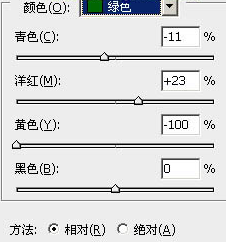
3、第三步:接着我们需要按Ctrl + J键把我们可以选颜色的这个图层进行复制一层,图层一定要记得改成不透明百分之20,非常的重要。

4、第四步:然后我们再新建一个图层,按Ctrl + Alt + Shift + E 键,盖印当前图层,然后执行滤镜 ;模糊 ;高斯模糊,然后把图层混合模式改成柔光,不透明度是百分之70.

1、1:在软件里面打开素材。
2:创建一个可调色图层。
3:然后把图层混合模式改成柔光,不透明度为百分之70。
声明:本网站引用、摘录或转载内容仅供网站访问者交流或参考,不代表本站立场,如存在版权或非法内容,请联系站长删除,联系邮箱:site.kefu@qq.com。
阅读量:92
阅读量:20
阅读量:28
阅读量:68
阅读量:143